WebサイトにWord文書を埋め込む方法
今日のインターネット(Internet)の時代には、すべてがあちこちに埋め込まれていることは誰もが知っています。YouTubeビデオ、ツイート(Tweet)、Googleマップ(GoogleMap)などを埋め込むことができます。ドキュメントを埋め込む(embed a document)ことが可能かどうか疑問に思ったことはありませんか?あなたがウェブ開発者であるか、ブログやウェブサイトを運営しているなら、これはあなたが興味を持っているべきものです。今日この記事では、ウェブサイトにOfficeとOffice365ドキュメントを埋め込む方法を学びます。
ドキュメントを埋め込むには、 OneDrive(OneDrive)にアクティブなアカウントと、埋め込む必要のあるドキュメントが必要です。これは、Googleドライブ(Google Drive)とまったく同じように機能します。任意のドキュメントをアップロードすると、 (Upload)Googleドキュメント(Google Docs)と互換性があります。OneDriveに存在するドキュメントを開くと、システムで使用しているアプリケーションのWebバージョンを使用してドキュメントを開きます。OfficeまたはOffice365ドキュメントのどちらをアップロードする場合でも、どちらを埋め込むことができるかを推測してください。
OfficeWord文書をWebページに埋め込む方法
始める前に、ここにキャッチがあります。埋め込みているWordドキュメントはすべての人に表示されます。
OneDriveにログオンして、ドキュメントをアップロードします。
アップロードしたら、ドキュメントを右クリックして、[埋め込み(Embed)]オプションを選択します。
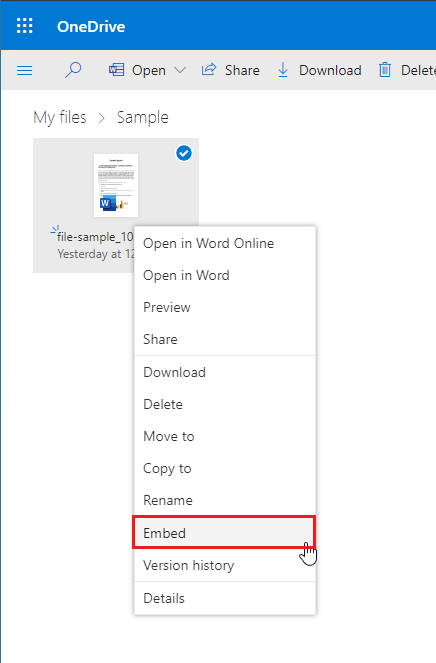

新しいパネルが開き、ファイルのプレビューとファイルを埋め込むためのリンクが表示されます。
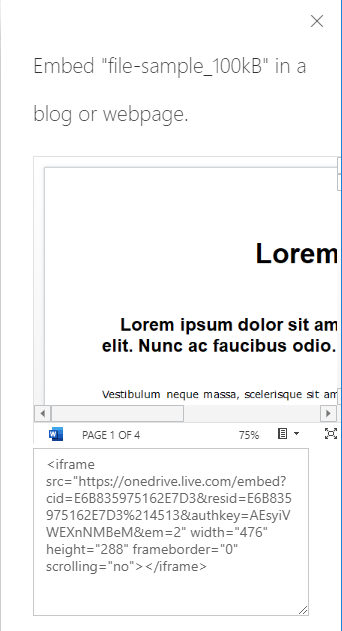
リンクを生成したら、どこにでもファイルを埋め込むことができます。ここでは、サンプルとして1つのファイルを埋め込みました。
ファイルが埋め込まれ、Webサイトが公開されると、ドキュメントはWebページにウィジェットとして表示されます。表示、ズームイン、ズームアウト、PDF形式でのダウンロードなどが可能です。ドキュメントが直接表示されているときにどれだけの時間を節約できるかを考えてみてください。他のリンクへのリダイレクト、新しいタブ、面倒な作業はありません。
Word文書を埋め込むだけで完了です。
役に立つと思われる場合は、以下のコメントでお知らせください。(Let us know in the comments below if you find it useful.)
関連記事(Related reads):
- WebサイトにExcelスプレッドシートを埋め込む(embed an Excel spreadsheet on a Website)方法。
- PowerPointプレゼンテーションをWebサイトに埋め込む(embed a PowerPoint presentation on a Website)方法。
Related posts
WordのWordのWordの使用方法Web application
Excel、Word or PowerPointは最後に開始できませんでした
Microsoft Wordを備えたBooklet or Bookを作成する方法
ParagraphのMicrosoft Wordの電源を切る方法
Word OnlineのためのBest Invoice Templatesは無料でBusiness Invoicesを作成する
Wordにページ番号を追加、削除、削除、または挿入する方法
Draw Tabツールを使用してMicrosoft Wordで描画する方法
複数のドキュメントを更新するWordにLinked Text使用方法
Keyboard Shortcuts Wordで動作していません
Online TemplatesをMicrosoft Wordで検索する方法
JarteはWindows PCのための機能豊富なポータブルWord Processorです
2つのWord文書やハイライトの違いを比較する方法
Word Windows 10の読み取り専用モードで文書を開く
Fix Error、BookmarkはMicrosoft Wordで定義されていません
Wordの写真をオーバーレイする方法
Microsoft Word and Google DocsにHanging Indentを作成する方法
Word Documentsのマージ方法
Quick Access ToolbarでSpelling and Grammar toolを表示する方法Word
Word、Excel、PowerPointに保存するためのデフォルトFile Formatを変更する方法
保存したWord document print preview or printing OUT.を表示していません
